- FIFA 21 izvrsna je igra za zagrižene ljubitelje sporta, ali ne mogu je igrati s oštećenim perifernim uređajima.
- Takav bi slučaj bio s igračima koji su prijavljivali probleme s kontrolorom tijekom igranja FIFA-e 21.
- Da biste saznali više o rješavanju uobičajenih problema s igrama, posjetite naš namjenski odjeljak za rješavanje problema.
- Poput igranja i čitanja o igrama? Imamo cijeli odjeljak pod nazivom, to je točno, Igre!

Ovaj softver će održavati i pokretati upravljačke programe, čime će se zaštititi od uobičajenih računalnih pogrešaka i kvara hardvera. Provjerite sve svoje upravljačke programe u 3 jednostavna koraka:
- Preuzmite DriverFix (ovjerena datoteka za preuzimanje).
- Klik Započni skeniranje pronaći sve problematične upravljačke programe.
- Klik Ažuriranje upravljačkih programa kako biste dobili nove verzije i izbjegli kvarove u sustavu.
- DriverFix je preuzeo 0 čitatelji ovog mjeseca.
Igrači širom svijeta prijavljuju da imaju problema sa svojim igračima kontroleri kada je igrač FIFA 21.
Čini se da kad god pokrenu igru kontroler se počne ponašati nestalno
[…] Iz nekog čudnog razloga kontroler se izbezumljuje i sam se kreće i bira slučajne stvari, pokušao sam s programima trećih strana kontrolora, još uvijek isti problem.
Ovo ne bi bilo prvi put da igrači imaju problemi s rukovanjem FIFA-inim naslovom sa svojim kontrolorom u svakom slučaju.
Ovaj članak pokriva nekoliko jednostavnih rješenja pomoću kojih kontroler može raditi dok igrate FIFA 21.
Brzi savjet:
FIFA 21 nije samo igra, ona je nogometu najbliža stvar koju možete dobiti a da zapravo niste na stadionu. Nabavite sada PC, Xbox, PlayStation, i Nintendo prekidač!
- 700+ timova
- 30 službenih liga
- Neusporediva grafika
- 17.000+ autentičnih igrača
- Imati karijeru u profesionalnom nogometu i rasti
- Igrajte kao jedna od najboljih nogometnih momčadi sezone 2021
- Igranje putem interneta može biti teško sa starijim računalom

Provjerite cijenu
Što učiniti ako je moj kontroler nestabilan u FIFA-i 21?
1. Provjerite imate li najnovije upravljačke programe
- Provjerite je li vaš kontroler povezan s vašim PC
- Krenite prema svom web mjesto proizvođača uređaja i preuzmite najnoviji upravljački program za vaš kontroler
- Pritisnite Windows + x
- Desnom tipkom miša kliknite upravljač i odaberite Ažuriraj upravljački program
- Otvorit će se novi prozor.
- Odaberite Potražite softver za upravljački program na mom računalu
- Klik pretraživati, idite tamo gdje ste preuzeli svoj preglednik u koraku 2
- Klik Sljedeći, i pustite da se ažuriranje odvija
- Odspojite i ponovno spojite kontroler na svoje računalo
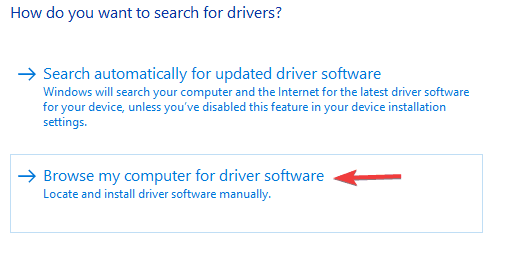
Uz to, uvijek možete potražiti nezavisni program za ažuriranje ili popravljanje upravljačkih programa koji će vam pomoći u poslu.
Jedan savršeni primjer je DriverFix, tako lagan alat, mogli biste ga smatrati prijenosnim.

Međutim, ne dopustite da vas ova osobina zavara, jer sve možete lako popraviti i ažurirati vozača na računalu i prijenosnom računalu, bez obzira jesu li slomljeni, stari ili u potpunosti nedostaju.
Jednostavno ga preuzmite i instalirajte i pustite da postupak skeniranja učini svoje.
DriverFix će tada preuzeti i instalirati najnovije upravljačke programe za sve vaše hardverske komponente, a sve što morate učiniti je završiti ponovnim pokretanjem sustava.

DriverFix
Ažurirani upravljački programi znače da nema problema s upravljačem, a nijedan problem s upravljačem ne znači više osvojenih igara, zato nabavite DriverFix!
Posjetite web stranicu
2. Provjerite je li vaš upravljač ispravno konfiguriran na upravljačkoj ploči
- Pritisnite Windows + R
- Upišite control.exe, koji će otvoriti Upravljačka ploča
- Kliknite na Hardver i zvuk
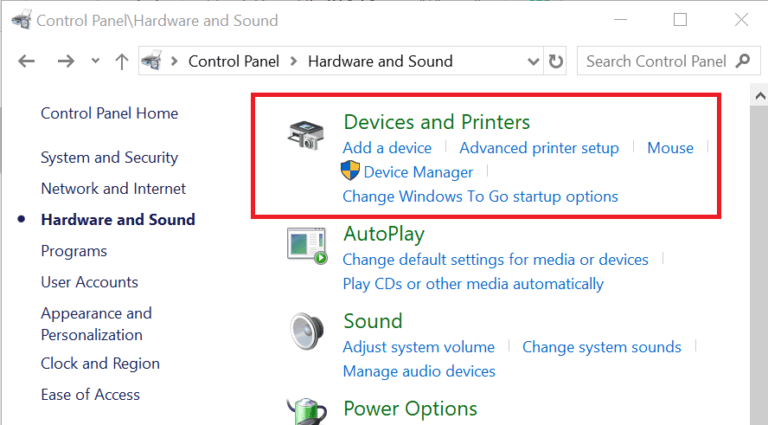
- Ići Uređaj i pisači
- Potražite svoj kontroler na popisu ispred sebe
- Desnom tipkom miša kliknite i odaberite Svojstva
- Provjerite jesu li sve postavke u redu
Dosta vam je samostalnog preuzimanja upravljačkih programa? Pokrili smo vas!
3. Provjerite jesu li postavke FIFA-inog kontrolera postavljene na odgovarajući način

Ako imate PC verziju FIFA 21, a zatim provjerite je li postavljeno za reprodukciju pomoću kontrolera, a ne miša i tipkovnice.
Poznati problem čini da se kontroler može ponašati nasumično u takvim situacijama.
Ako želite znati više o tome kako koristiti svoj Xbox One kontroler u sustavu Windows 10, pogledajte ovonamjenski vodič.
Niste ljubitelj Xboxa? Asličan vodičza PlayStation postoje i kontrolori.
4. Neka Windows instalira zadane upravljačke programe umjesto vas
- Pritisnite Windows + R
- Upišite control.exe, koji će otvoriti Upravljačka ploča
- Kliknite na Hardver i zvuk
- Idite na Upravitelj uređaja
- Potražite svoj kontroler na popisu ispred sebe
- Desnom tipkom miša kliknite i odaberite Deinstaliraj
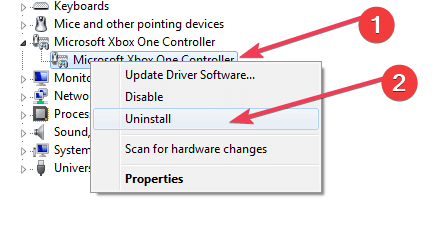
- Odspojite kontroler s računala
- Ponovo pokrenite računalo i ponovno spojite kontroler
- Pričekajte da se instaliraju zadani upravljački programi
5. Instalirajte najnoviju verziju vašeg omiljenog emulatora kontrolera

Postoji puno emulatora kontrolera za oboje Xbox i PS4, a ako ga upotrebljavate, provjerite imate li najnoviju verziju.
Štoviše, trebali biste s vremena na vrijeme razmisliti o isprobavanju različitih, jer neki mogu postati nekompatibilni s kodiranjem nove igre.
6. Pričekajte da nova zakrpa popravi stvari

Electronic Arts zloglasan je zbog duge povijesti izdavanja FIFA-ini naslovi puni bugova, pa ovo što se događa s FIFA-om 20 nije puno iznenađenje.
Međutim, oni brzo rješavaju sve glavne probleme, a nekontrolirani kontroler doista je glavni problem.
Slijedeći ove korake, više ne biste trebali imati problema s kontrolerom s FIFA-om 21.
Javite nam koja su vam rješenja najbolje odgovarala tako što ćete nam poslati poruku u odjeljku za komentare u nastavku.

